HEROJOON 블로그(히로블)
요약을 간편하게 해주는 LilysAI 사용해보기 본문
목표
LilysAI를 이용하여 요약 기능 사용해보기

LilysAI란
● LilysAI란?
LilysAI는 요약 기능을 간편하게 제공해주는 생산성 도구입니다.
1. 요약 기능 제공
- 영상, 웹사이트, PDF, 녹음, 텍스트 등 다양한 종류의 요약 기능을 제공합니다.
- 검색 기능을 이용하여 검색된 내용을 바로 요약할 수도 있습니다.
2. 부가 기능 제공
- LilysAI는 12개국 이상의 사용 언어를 지원하고 요약 결과 완료 알림, 요약 내용에 스크린샷 포함 여부등의 부가적인 기능을 지원합니다.
3. 결과물 공유 및 복사 기능 제공
<무료>
- LilysAI는 결과물 화면 그대로 링크를 생성하여 공유가 가능합니다.
- 복사 기능을 이용하여 생성한 내용을 다른 곳에 사용 가능합니다.
<유료>
- 내보내기 기능을 이용하여 요약, 스크립트, 타임스탬프, 블로그 글 타입의 컨텐츠를 PDF, DOCX, JSON, MARKDOWN 형식의 문서로 생성 가능합니다.
● LilysAI 요금 정보
Lilys AI는 회원가입 후 무료로 사용할 수 있으며 향상된 일부 기능은 결제 후 사용 가능합니다. (2024.10.31 기준)
- LilysAI 요금 정보: https://lilys.ai/pricing
● 제가 느낀 LilysAI의 장점입니다.
- 요약 결과물을 다양한 형식으로 제공해주어 시간을 아끼고 필요한 정보만 추출할 수 있어 생산성 향상에 도움이 될 것 같습니다.
- 단순하면서 직관적인 UI를 제공해주고 요약 결과물에 대해서도 시각적으로 파악하기 쉽도록 노출해준다는 점입니다.
저는 종종 유튜브 영상 요약을 위해 사용하려 합니다.
허나 개인적인 중요 데이터나 사내 데이터의 경우 보안 규정을 확인 하시고 사용하시기 바랍니다.
LilysAI는 단기간 동안 많은 유저를 유입시킬만큼 성장성 있는 생산성 도구라 생각합니다.
- LilysAI Docs: https://slashpage.com/lilys
앞으로도 다양한 기능을 보여주되 개인적인 바램은 지금처럼 복잡하지 않고 단순한 편의 UI/UX를 유지했으면 하는 바램입니다. 저는 이 부분이 꽤 맘에 들었거든요. 😊👍
*지극히 개인적인 내용의 포스팅입니다. 수정 필요한 부분 있으면 언제든지 댓글 부탁드립니다.
할 것 요약
1. LilysAI 회원가입 & 로그인
2. 영상 요약해보기
3. 웹사이트 요약해보기
4. 검색기능 사용해보기
5. LilysAI 설정해보기
6. 결과물 공유 및 복사 사용하기
해보기
1. LilysAI 회원가입 & 로그인
- LilysAI 웹사이트 URL: https://lilys.ai/


2. 영상 요약해보기
- 요약할 유튜브 영상
- Zapier로 비즈니즈를 자동화 하는 법: https://www.youtube.com/watch?v=j2apSjEdbC0&list=PL92i2pwHWQy8_cBGvPhyy0RK0PCY3jRTs
2-1. 화면 중앙 [영상] 클릭 -> 유튜브 URL 입력 -> 화살표 버튼을 클릭하여 영상 요약 시작합니다.

2-2. LilysAI가 다양한 요약 결과물들을 생성해줍니다.
Lilys AI의 다양한 요약 결과물들은 영상의 주요 정보에 빠르게 접근하도록 돕고, 각기 다른 형식으로 활용할 수 있는 옵션을 제공합니다.
- 요약 노트 (Summary Notes): 영상의 주요 내용이 간략하게 정리된 노트입니다. LilysAI는 문맥을 반영해 주제별로 적절하게 나누어 요약해 주기 때문에, 내용을 빠르게 이해하고 중요한 부분을 빠짐없이 파악할 수 있습니다.
- 스크립트 (Script): 요약된 스크립트 형식으로, 영상의 전체 대사나 핵심 부분이 텍스트로 변환됩니다. 이 기능은 원본 내용을 텍스트로 저장하고 필요한 부분을 복기하거나 인용할 때 유용합니다.
- 타임스탬프 (Timestamp): 요약된 주요 내용에 각 타임스탬프를 추가해, 필요한 부분을 영상에서 바로 찾아 볼 수 있도록 도와줍니다. 특정 주제나 발언 부분을 빠르게 찾을 때 유용합니다.
- 블로그 글 (Blog Post): 영상의 내용을 블로그 형식으로 재구성하여, 정리된 내용을 읽기 쉽게 제공합니다. 이는 블로그나 기사 스타일로 더 자세하게 설명된 형식을 원하는 사용자에게 적합합니다.
2-2-1. 영상 요약노트
영상에 대한 내용을 간략하게 정리해줍니다. 내용을 빠르게 이해하고 중요한 부분 파악에 용이합니다.



오른쪽 [스크랩 버튼]을 클릭하면 정리된 [용어 목록]도 한 눈에 볼 수 있습니다.

2-2-2. 영상 스크립트
영상의 원본 내용을 스크립트로 작성해줍니다. 많은 영상 내용 중 필요한 부분을 찾을 때 용이합니다.
스크립트의 [번역하기] 버튼을 클릭하여 한글로 스크립트 변환을 할 수도 있습니다.


2-2-3. 타임스탬프
요약 내용과 타임스탬프를 함께 정리해줍니다.
타임스탬프로 영상과 내용을 함께 볼 수 있어, 영상에서 필요한 내용을 찾아보기 쉽습니다.

2-2-4. 블로그 글
읽기 쉬운 블로그 형식으로 내용을 구성해줍니다.

3. 웹사이트 요약해보기
- 요약할 웹사이트 페이지

3-1. 화면 중앙 [웹사이트] 클릭 -> 웹사이트 URL 입력 -> 화살표 버튼을 클릭하여 웹사이트 요약 시작합니다.


3-2. 웹사이트의 내용을 보기 쉽도록 요약해줍니다.

3-3. 웹사이트 내용 중 일부만 요약하고 싶을 경우 아래처럼 요약할 내용 드래그 후 [선택부분 요약]을 클릭하시면 됩니다.

3-4. 요약된 내용을 보여줍니다.

4. 검색기능 사용해보기
원하는 검색 내용을 입력하면 내용에 대한 서치와 함께 요약도 가능합니다.
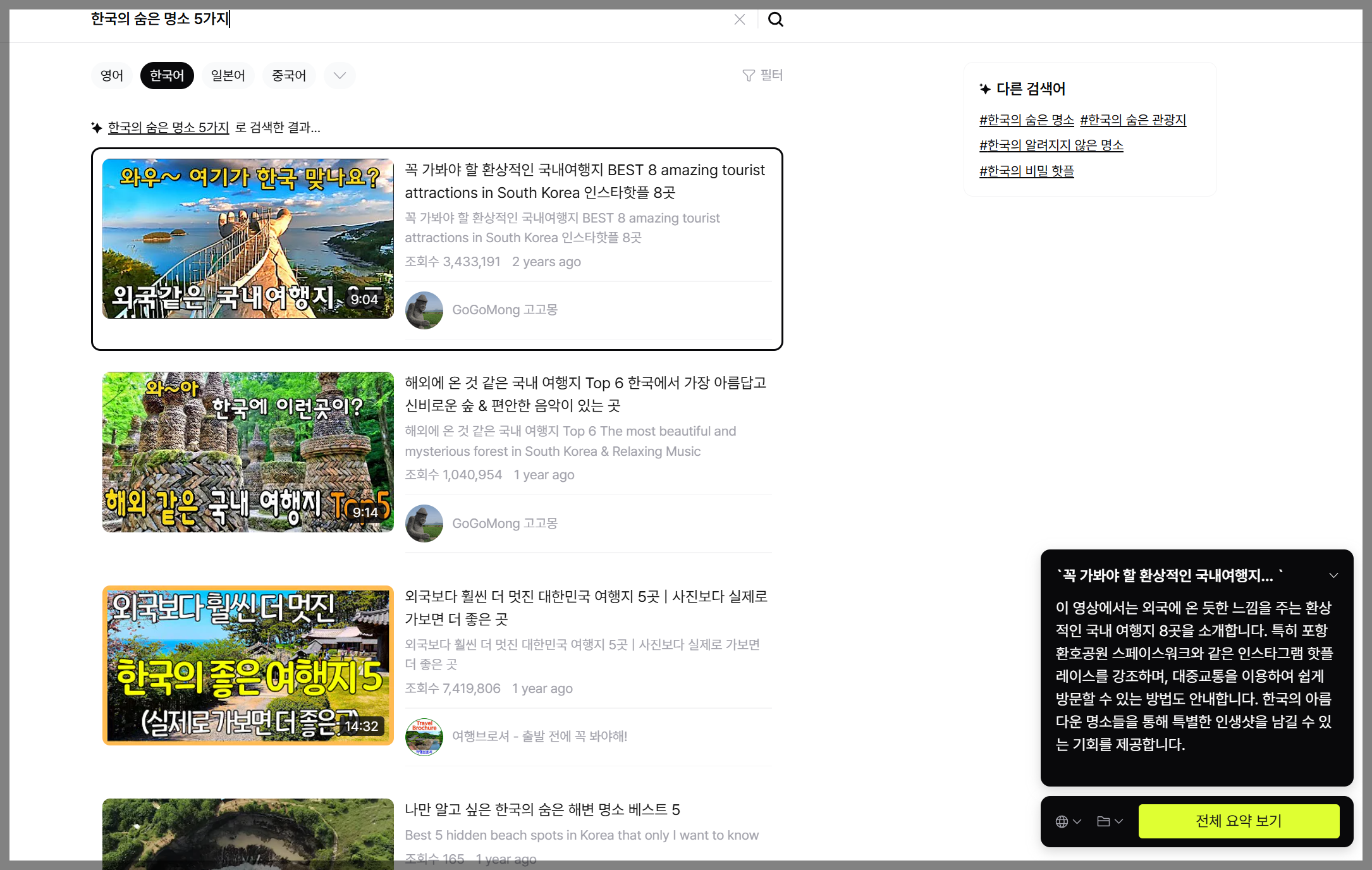
5. LilysAI 설정해보기
5-1. 설정화면 이동하기
왼쪽 하단에서 [계정 정보]를 클릭하여 [계정 설정 화면]을 열어줍니다.

5-2. 요약 작업 완료 메일 설정하기
[내 계정]을 클릭하여 LilysAI의 [요약 작업 완료 알림 설정]을 할 수 있습니다.
LilysAI에서 사용하는 요약 기능이 완료될 때마다 이메일을 받을 것인지 여부를 선택할 수 있습니다.
대체로 요약이 신속하게 진행되지만, 요약하는 내용에 따라 다소 차이가 있을 수 있습니다. 그래서 요약 기능을 활성화한 후 다른 작업을 하다가 완료 시점에 이메일로 알림을 받는 기능은 꽤 유용한 것 같습니다.

5-3. 사용 언어 설정하기
[언어 설정]을 클릭하여 LilysAI에서 사용할 주 사용 언어를 설정할 수 있습니다.
LilysAI에서는 12개국 이상의 언어를 지원합니다.
- 서비스 언어: LilysAI 서비스 기능에 대한 언어를 설정해줍니다.
- 요약 노트 언어: 요약 결과물 언어를 설정해줍니다.


5-4. 요약노트에 스크린샷 포함 설정하기
요약 노트에 스크린샷을 포함할 것인지 여부를 설정할 수 있습니다.

6. 결과물 공유 및 복사 사용하기
6-1. 결과물 공유하기
[공유] - [공유] - [링크 공개하기]를 클릭하여 공유링크를 생성합니다.

아래처럼 링크가 생성됩니다. 복사하여 공유하시면 됩니다.

공유된 링크로 접속하면 아래와 같이 결과물 그대로 화면이 보여집니다.

6-2. 내용 복사하기
요약, 스크립트, 타임스탬프, 블로그 글 중 원하는 형식을 선택 후 [공유] - [복사]하여 사용하시면 됩니다.

끝.
감사합니다.
'기타' 카테고리의 다른 글
| 노코드 자동화 도구 n8n의 Self-Hosted 환경 설치하기 (1) | 2024.10.31 |
|---|---|
| IntelliJ 터미널에서 명령어가 동작하지 않을 경우 혹은 IntelliJ change powershell to cmd (0) | 2024.02.19 |
| IntelliJ 프로젝트 새 창으로 열기 설정 (1) | 2024.02.12 |
| [구글 애드센스] 판매 대금 지급의 지연을 방지하고 정확한 금액이 세금으로 원천징수될 수 있도록 가능한 한 빨리 싱가포르 세금 정보를 제공해 주세요. (6) | 2024.01.28 |
| 마켓플러스로 카페24에 네이버 스마트스토어 상품을 쉽게 옮기기 (5) | 2024.01.21 |




